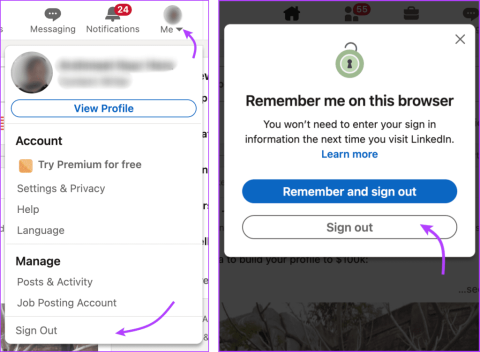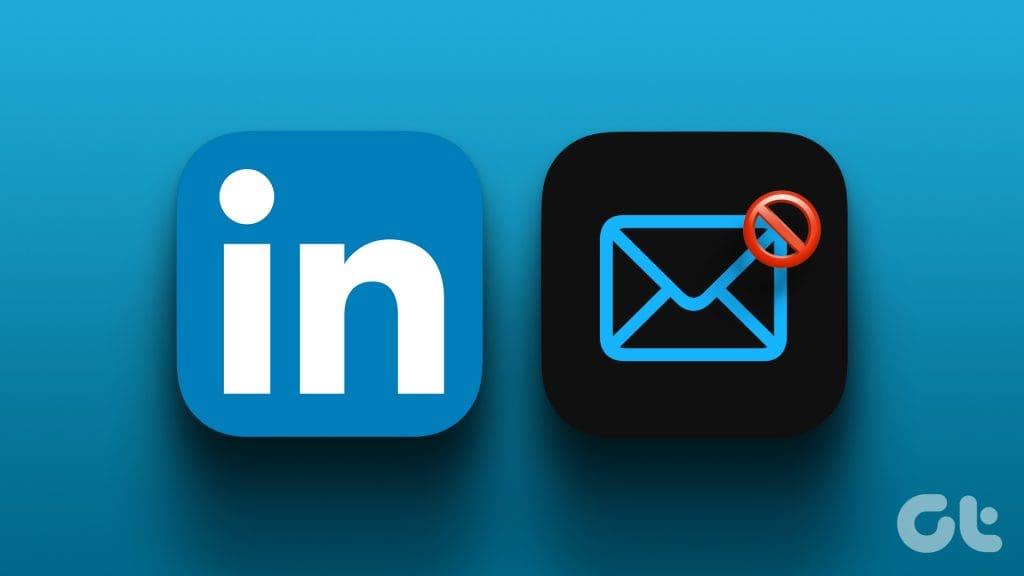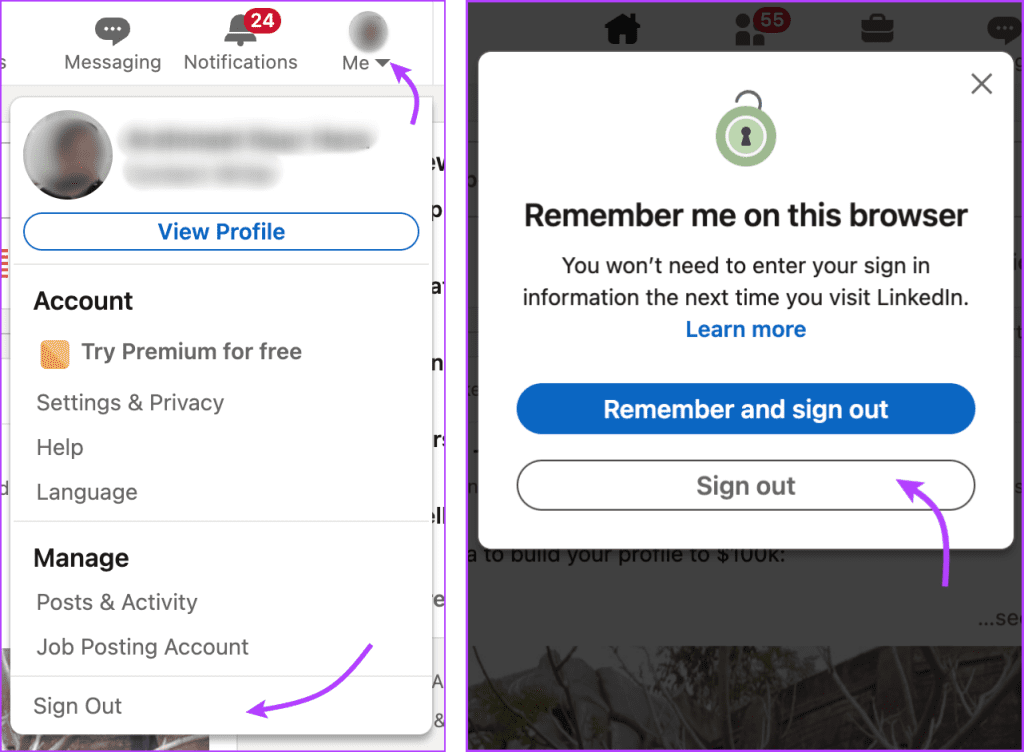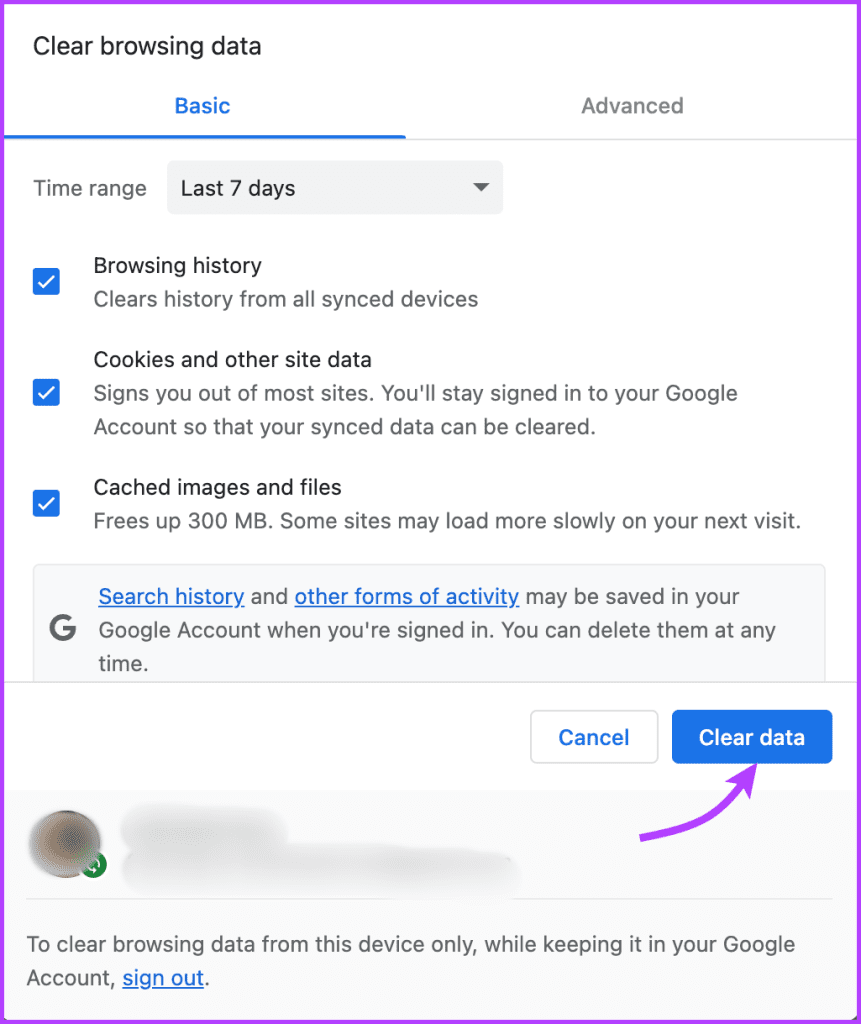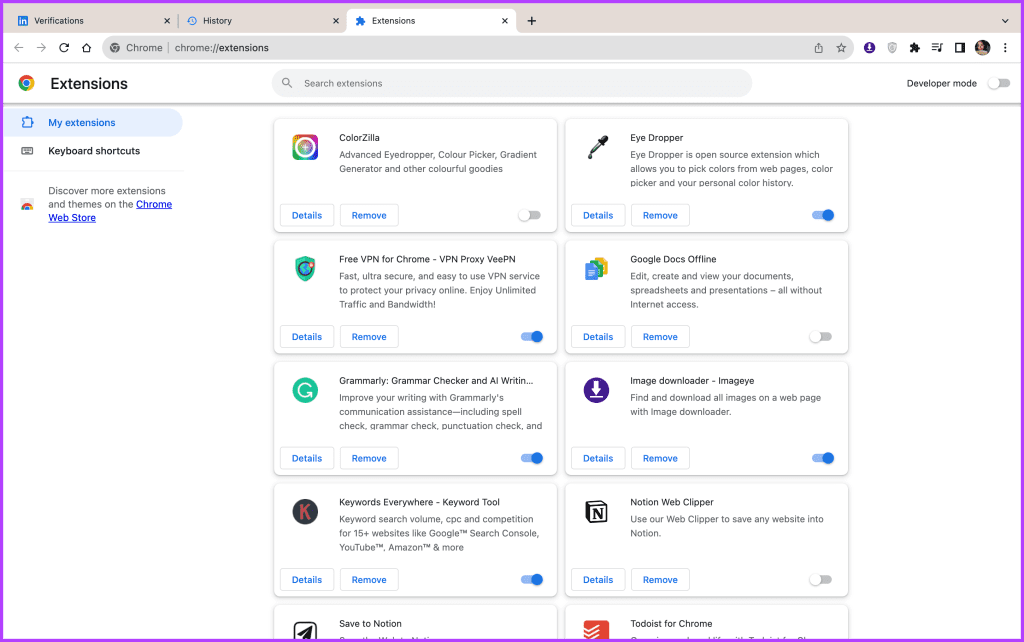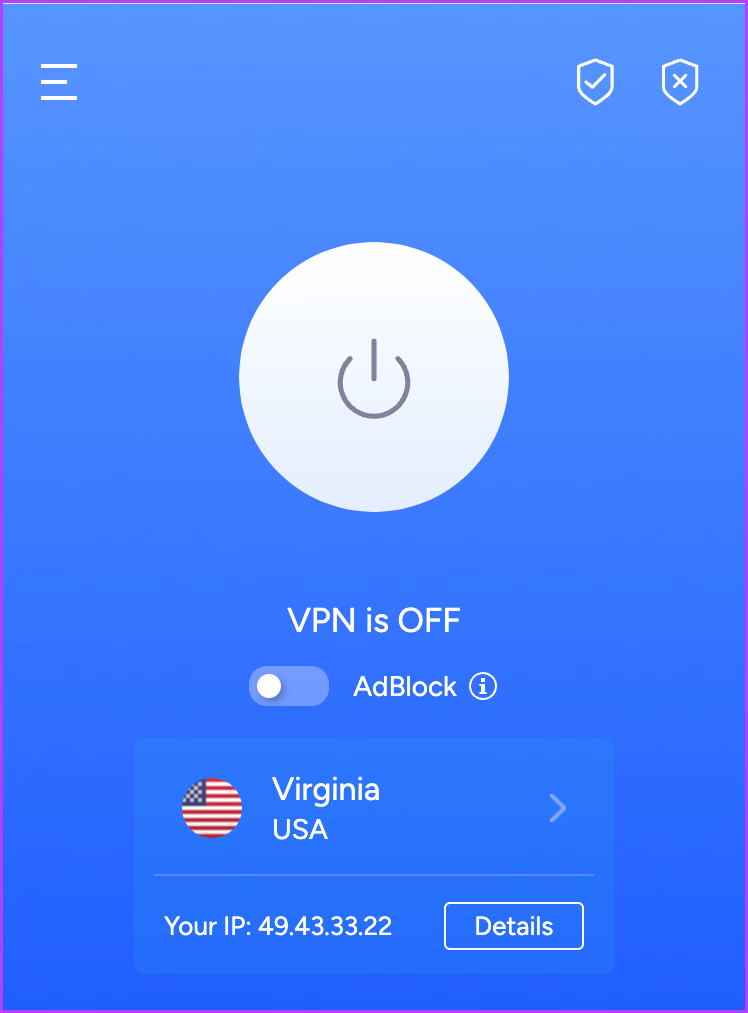LinkedIn is een waardevol platform om in contact te komen met bedrijven en professionals van over de hele wereld. Maar wat als een van de belangrijkste elementen, namelijk communicatie, niet goed werkt? Hier zijn verschillende manieren om dit op te lossen als u via LinkedIn geen berichten kunt verzenden, dus lees gewoon verder.
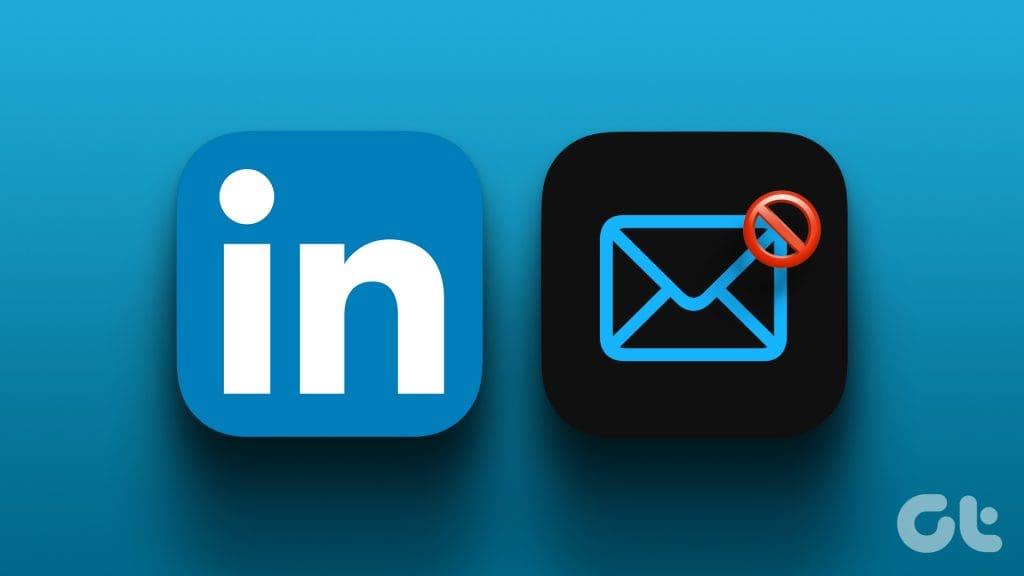
Volgens LinkedIn-experts kan het verzenden van de juiste boodschap verschillende deuren voor u openen. Maar wat als uw eersteklas LinkedIn-profiel niet overkomt omdat u niemand op LinkedIn een bericht kunt sturen? Welnu, er is nog maar één oplossing over: volg de gids en los dit probleem op.
Waarom laat LinkedIn mij geen berichten naar iedereen sturen?
Voordat we overgaan tot speculaties, probeer eerst een bericht naar een ander contact te sturen. Misschien ben je geblokkeerd , maar dat is een verhaal voor een andere dag. Laten we ons concentreren op de kwestie die voorhanden is.
Er zijn twee belangrijke mogelijkheden als de LinkedIn-knop Verzenden grijs is of als u geen bericht kunt verzenden. Er is een probleem met uw profiel of LinkedIn heeft u beperkt. Als u beperkt bent, moet dit via LinkedIn worden opgelost.
Neem dus contact op met het ondersteuningsteam van het platform en los het probleem op. Als u echter geen berichten op LinkedIn kunt verzenden vanwege een probleem met uw account of browser, kan deze gedaante u zeker helpen.
6 manieren om te verhelpen dat LinkedIn-chatberichten niet werken
1. Meld u af en log in op uw LinkedIn-account
Soms kan eenvoudig uit- en inloggen u helpen uw sessie te vernieuwen en problemen met LinkedIn-berichten op te lossen die niet werken. Dit is wat u moet doen:
Stap 1 : Open LinkedIn en klik op uw profielfoto.
Stap 2 : Selecteer Afmelden in het vervolgkeuzemenu en sluit het venster.
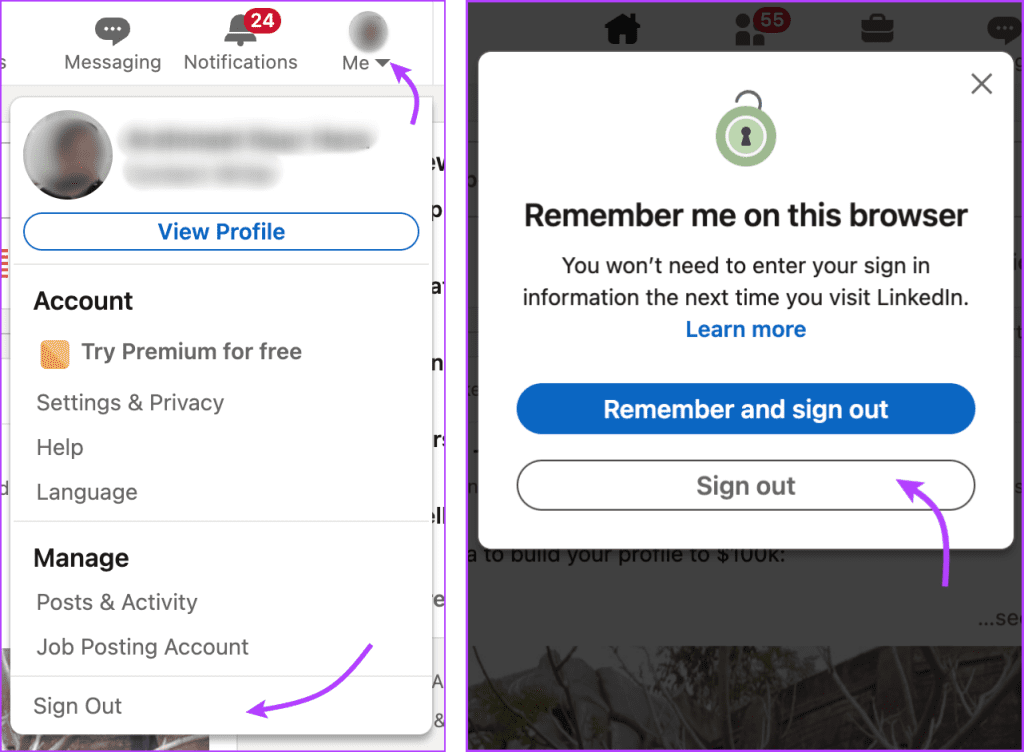
Stap 3 : Open vervolgens een nieuw tabblad en log opnieuw in op LinkedIn.
Probeer iemand een bericht te sturen om te zien of het probleem is opgelost. Laten we naar het volgende gedeelte gaan als u nog steeds geen bericht kunt sturen naar iemand op LinkedIn.
2. Wis uw browsercache en cookies
De cache en cookies die door uw browser worden opgeslagen, kunnen de berichtenscripts van LinkedIn verstoren, waardoor uw berichten mogelijk worden geblokkeerd. Daarom kan het wissen van uw browsercache en cookies het probleem verhelpen.
Afhankelijk van uw browser kan de methode voor het wissen van de cache verschillen. De basisstap is echter om naar de browserinstellingen → Geschiedenis → Browsegeschiedenis wissen → Gegevens wissen te gaan.
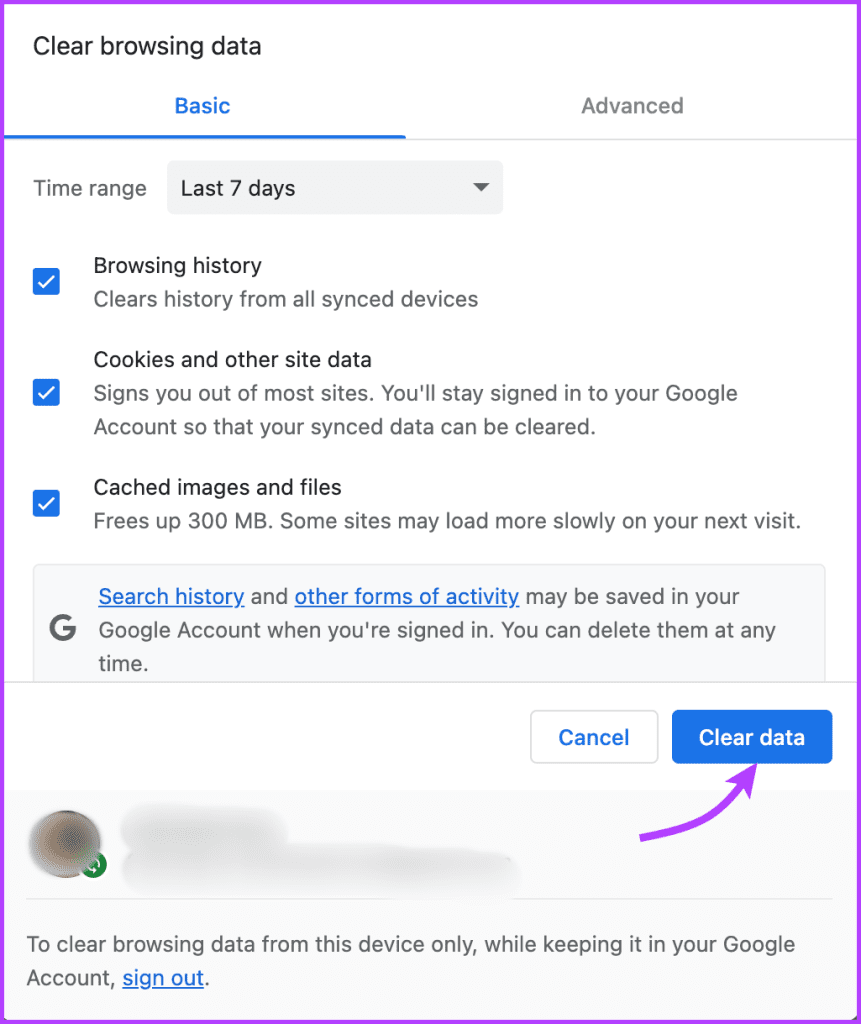
Voor een meer gedetailleerde handleiding kunt u de handleiding voor Google Chrome , Firefox en Opera raadplegen .
Nadat u de cache hebt gewist, meldt u zich af bij uw LinkedIn-account, sluit u de LinkedIn-app of het LinkedIn-tabblad en meldt u zich vervolgens weer aan.
3. Gebruik een andere browser
Misschien is het een browserprobleem en geen LinkedIn-probleem. Vermijd dus het gebruik van uw standaardbrowser en probeer over te schakelen naar een andere browser. Zorg ervoor dat u een ondersteunde browser gebruikt. Gelukkig ondersteunt LinkedIn momenteel bijna alle populaire browsers.
Opmerking : gebruik niet de bètaversie van de browser, omdat de ontwikkelaars mogelijk nog enkele vroege bugs moeten oplossen. Gebruik alleen de stabiele browserversie.
4. Schakel uw browserextensies uit
Sommige browserextensies, vooral advertentieblokkers of pop-upblokkers, kunnen de goede werking van LinkedIn belemmeren, waaronder het niet toestaan dat u berichten verzendt. Probeer ze uit te schakelen en controleer of dat het probleem oplost.
Klik op de extensie waarvan u vreest dat deze interfereert en schakel deze uit. Als u klaar bent, probeert u het bericht opnieuw te verzenden. Hopelijk zou dit het probleem moeten oplossen. Maar als dat niet het geval is, maak je geen zorgen, we hebben nog een aantal trucjes over.
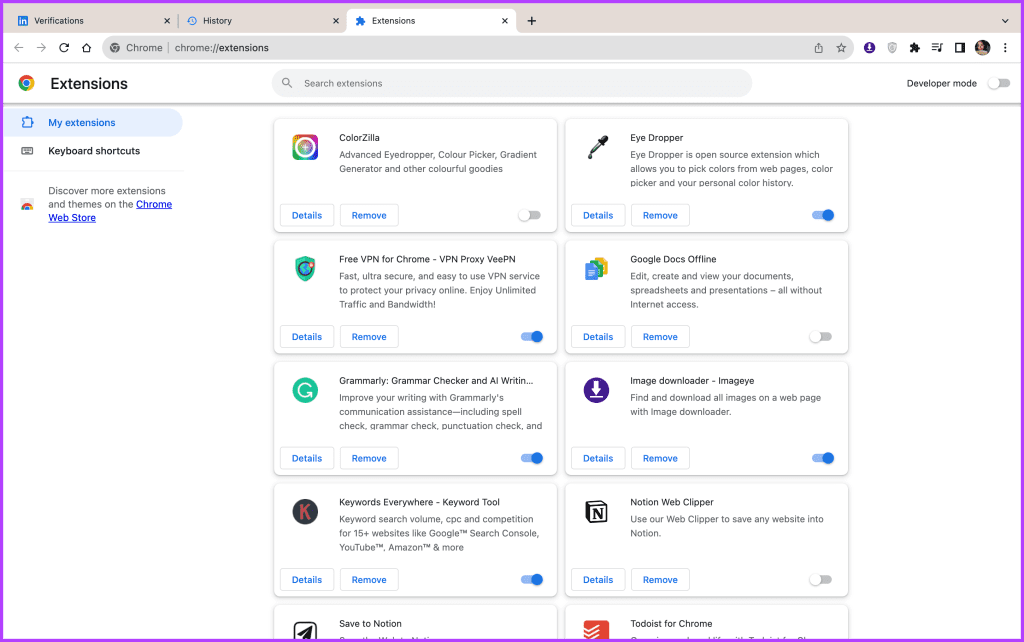
5. Schakel de VPN uit
Net als browserextensies kan VPN soms beveiligingsmaatregelen op LinkedIn activeren, wat tot berichtproblemen leidt.
Het tijdelijk uitschakelen van uw VPN kan helpen. Open uw VPN-client en schakel deze uit. Nadat u de VPN hebt uitgeschakeld, logt u in op uw LinkedIn-account en probeert u berichten te verzenden.
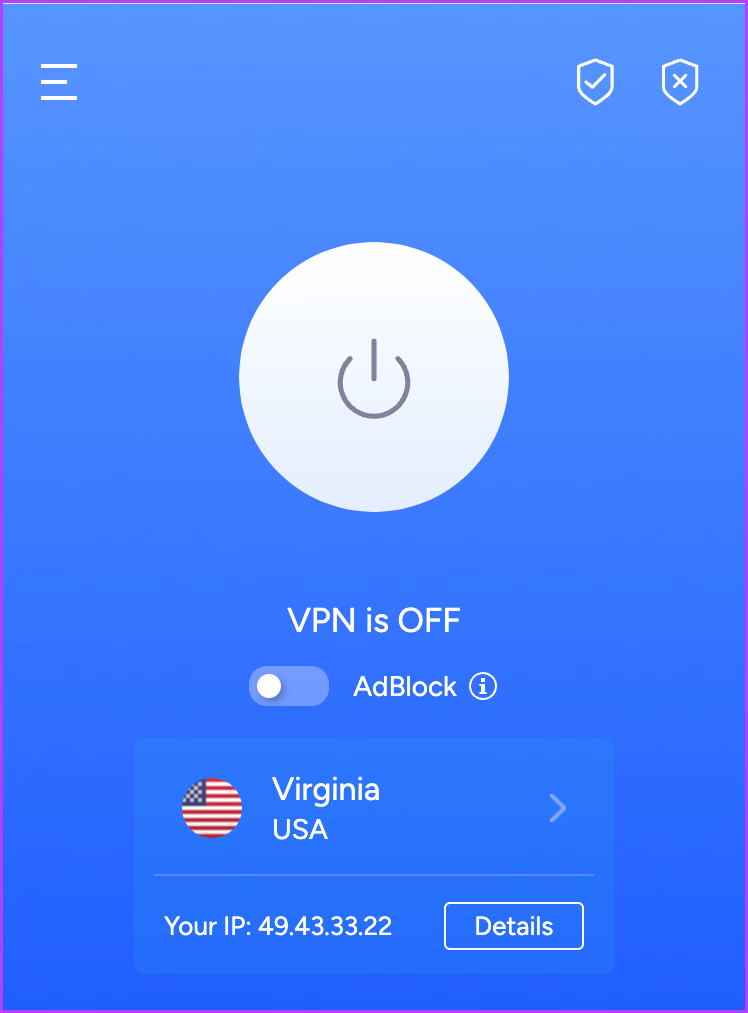
Als u alle bovenstaande stappen heeft geprobeerd en nog steeds geen berichten kunt verzenden op LinkedIn, wordt het tijd om contact op te nemen met het ondersteuningsteam van LinkedIn voor hulp. Zij kunnen u vragen dezelfde stappen te herhalen. Deel daarom met hen de stappen die u heeft genomen om het probleem op te lossen.
Haal meer met LinkedIn
Het kan erg frustrerend zijn als LinkedIn je geen berichten laat sturen. Gelukkig is het probleem eenvoudig op te lossen met wat liefdevolle aandacht. Hopelijk is je profiel actief en kun je nu berichten verzenden en ontvangen.
Dus het allerbeste voor uw toekomst, en als u nog vragen heeft of met andere LinkedIn-gerelateerde problemen wordt geconfronteerd, neem dan contact met ons op via het opmerkingengedeelte.